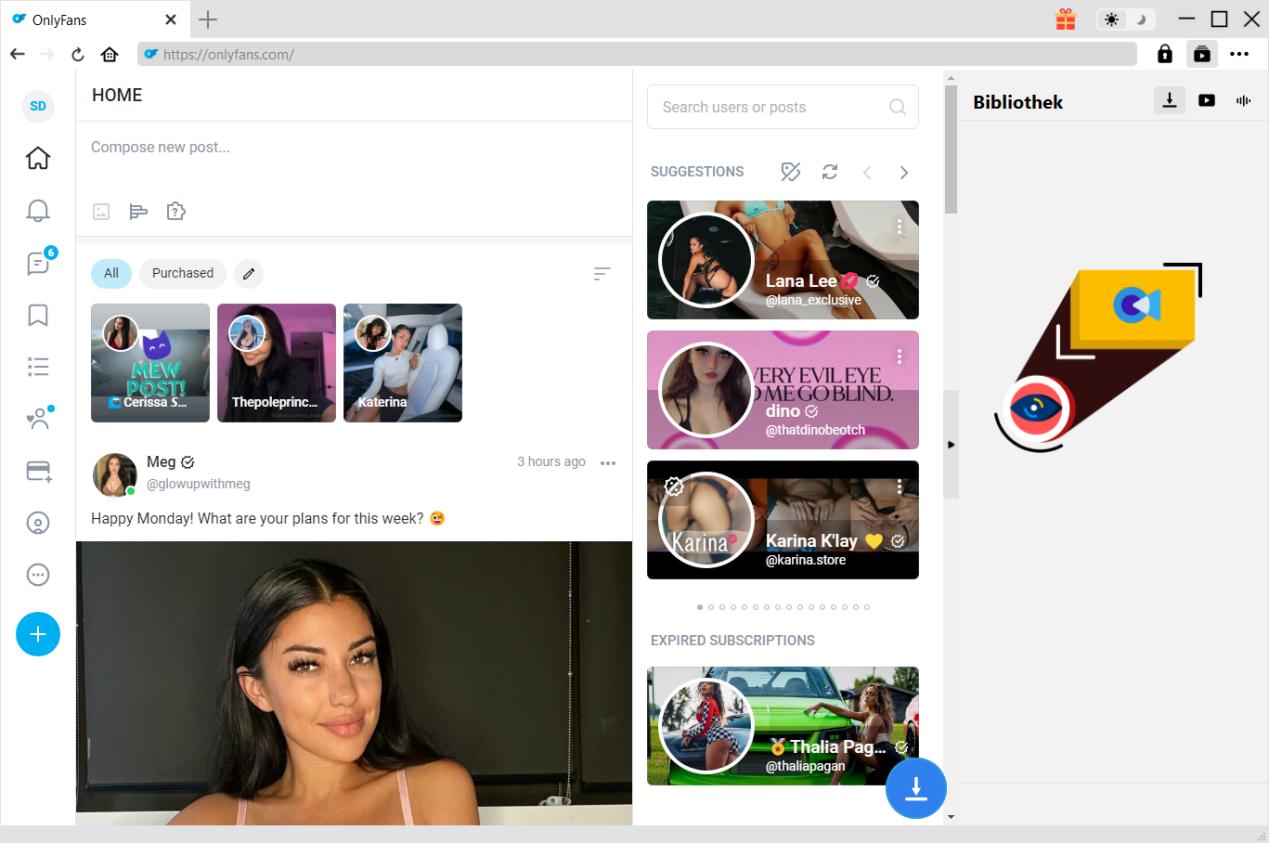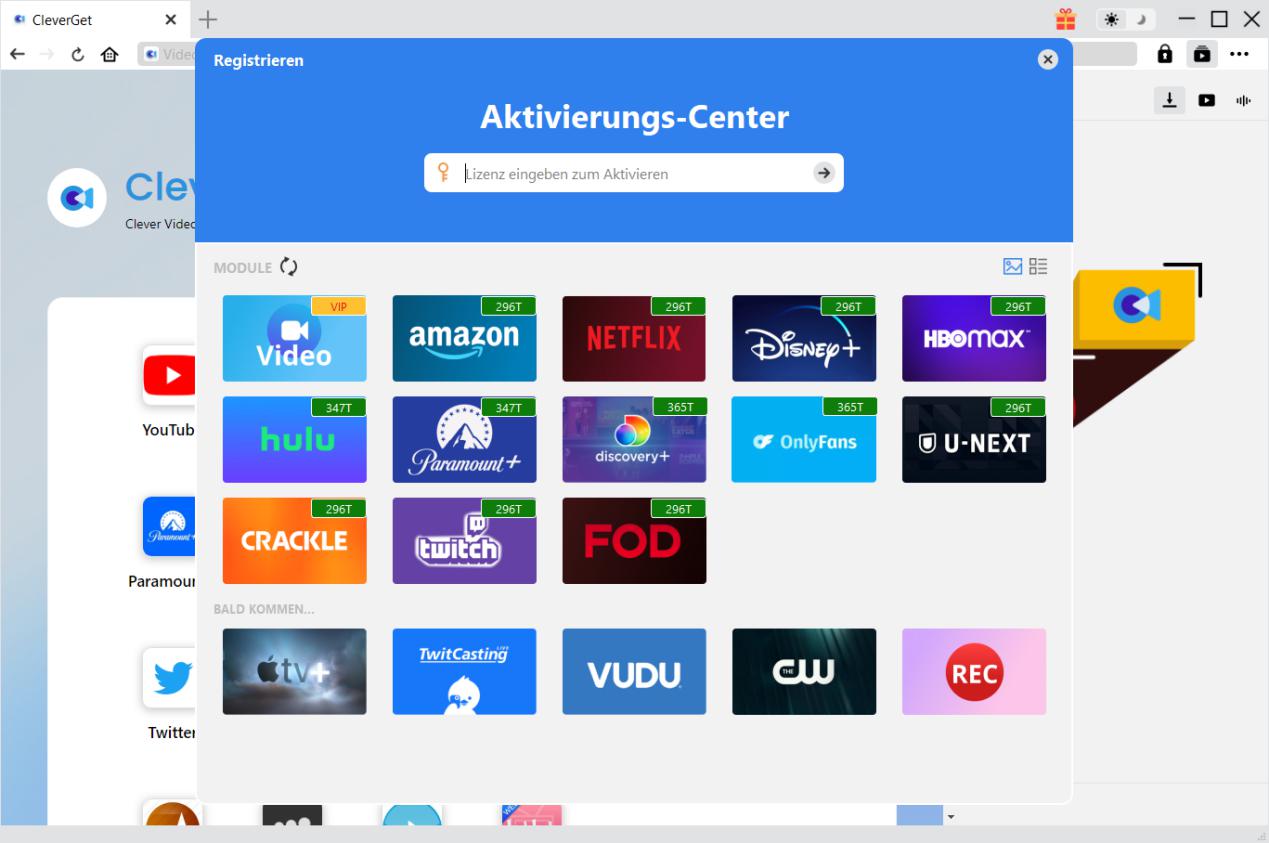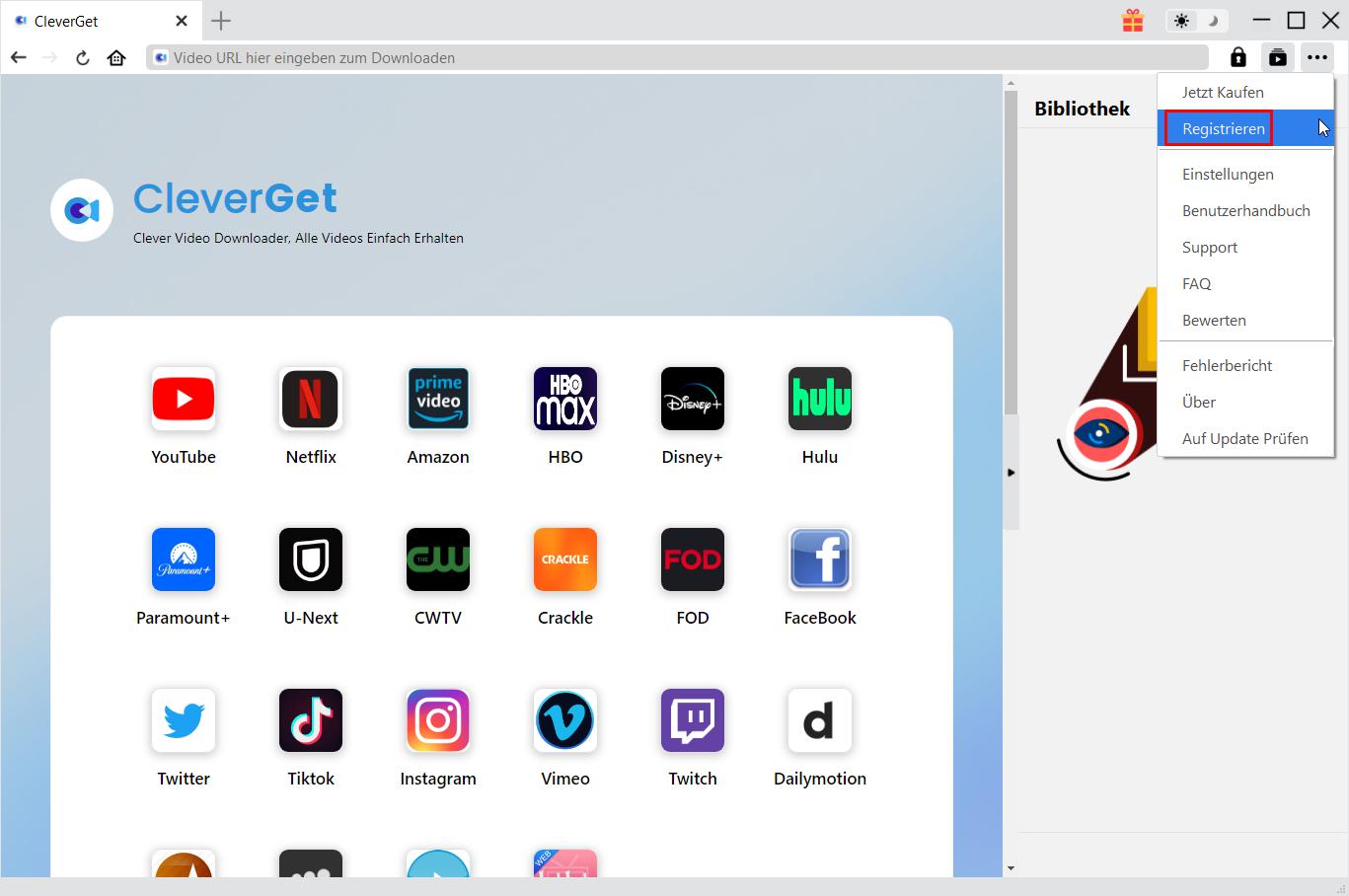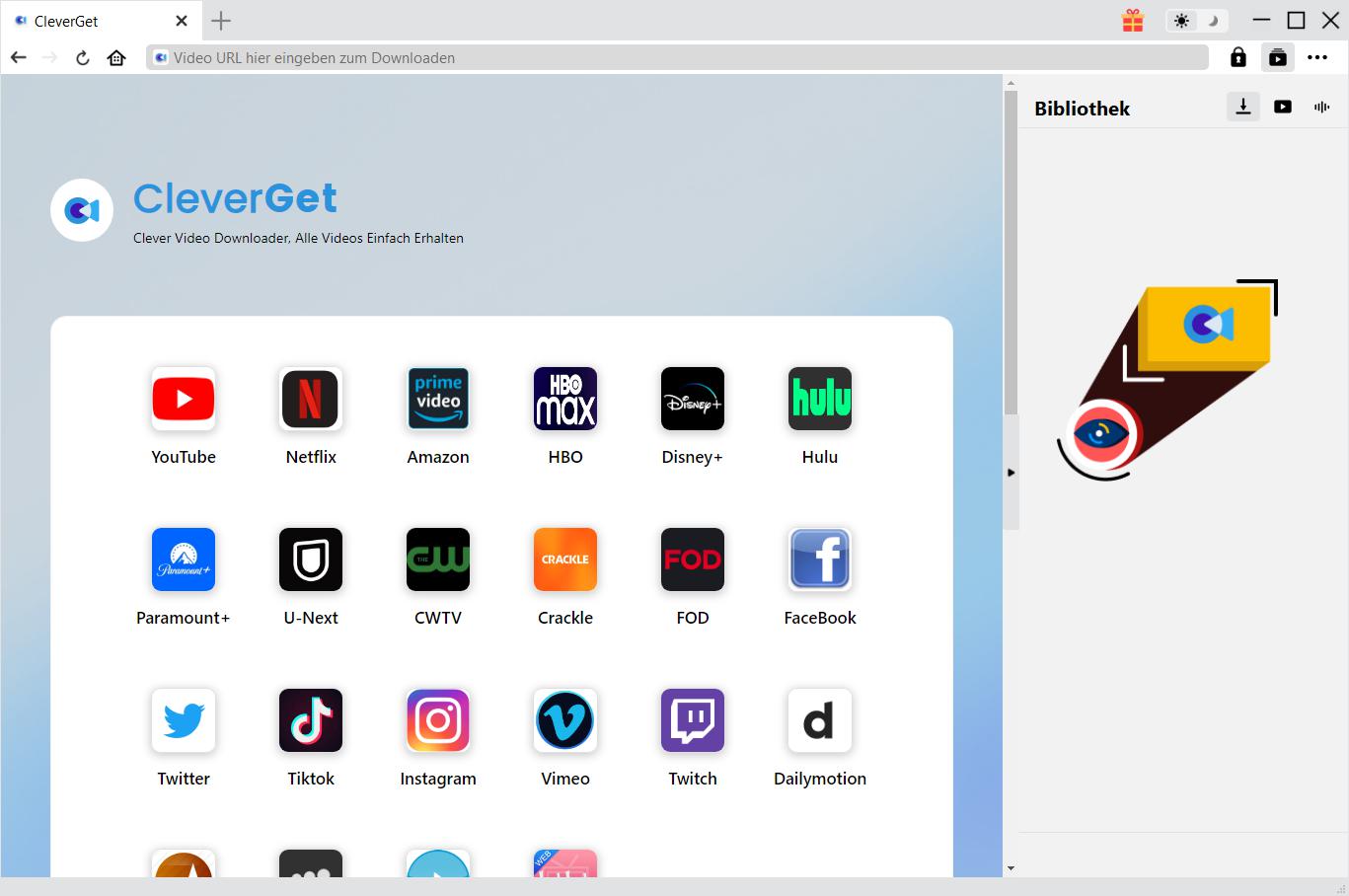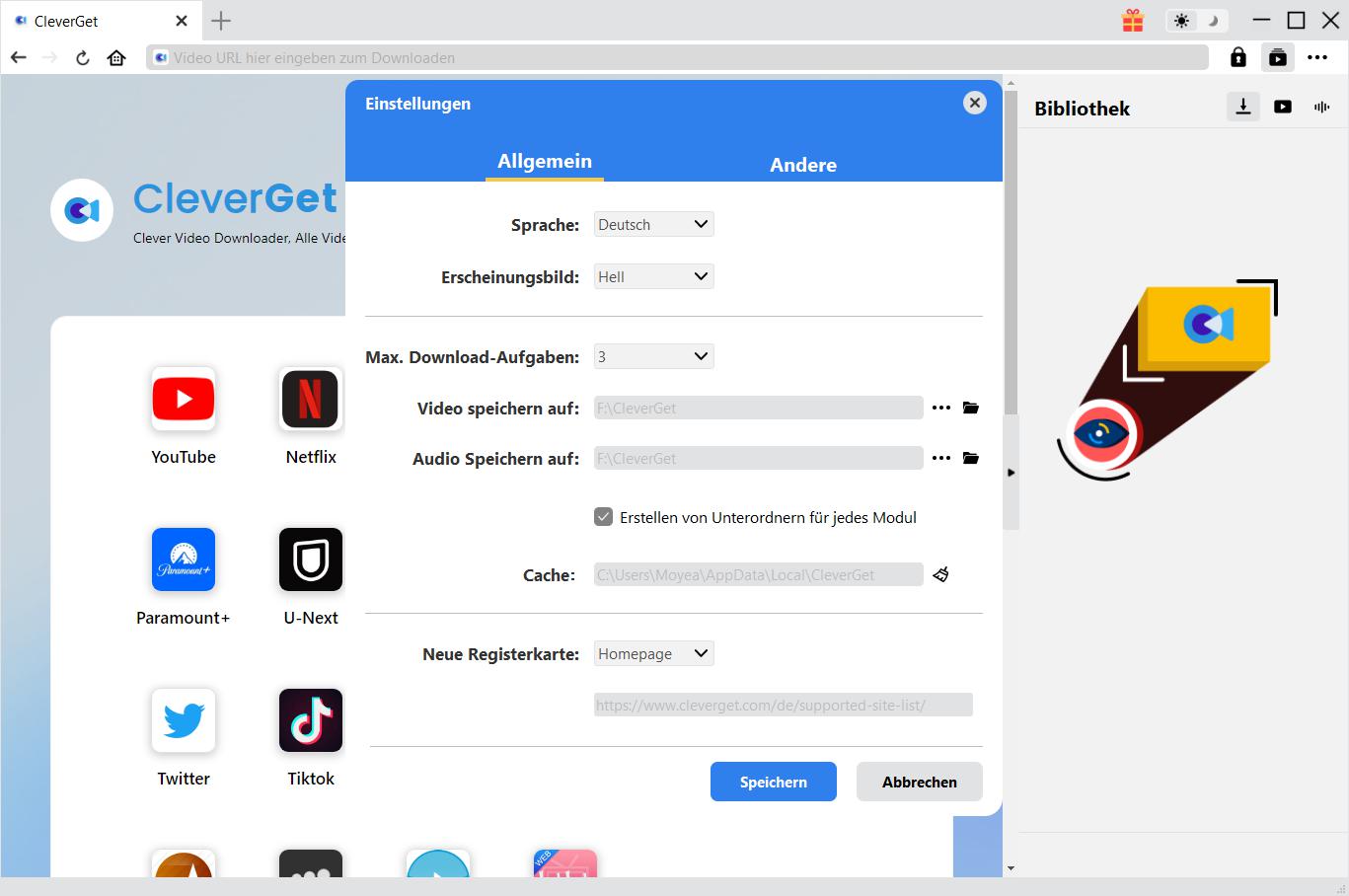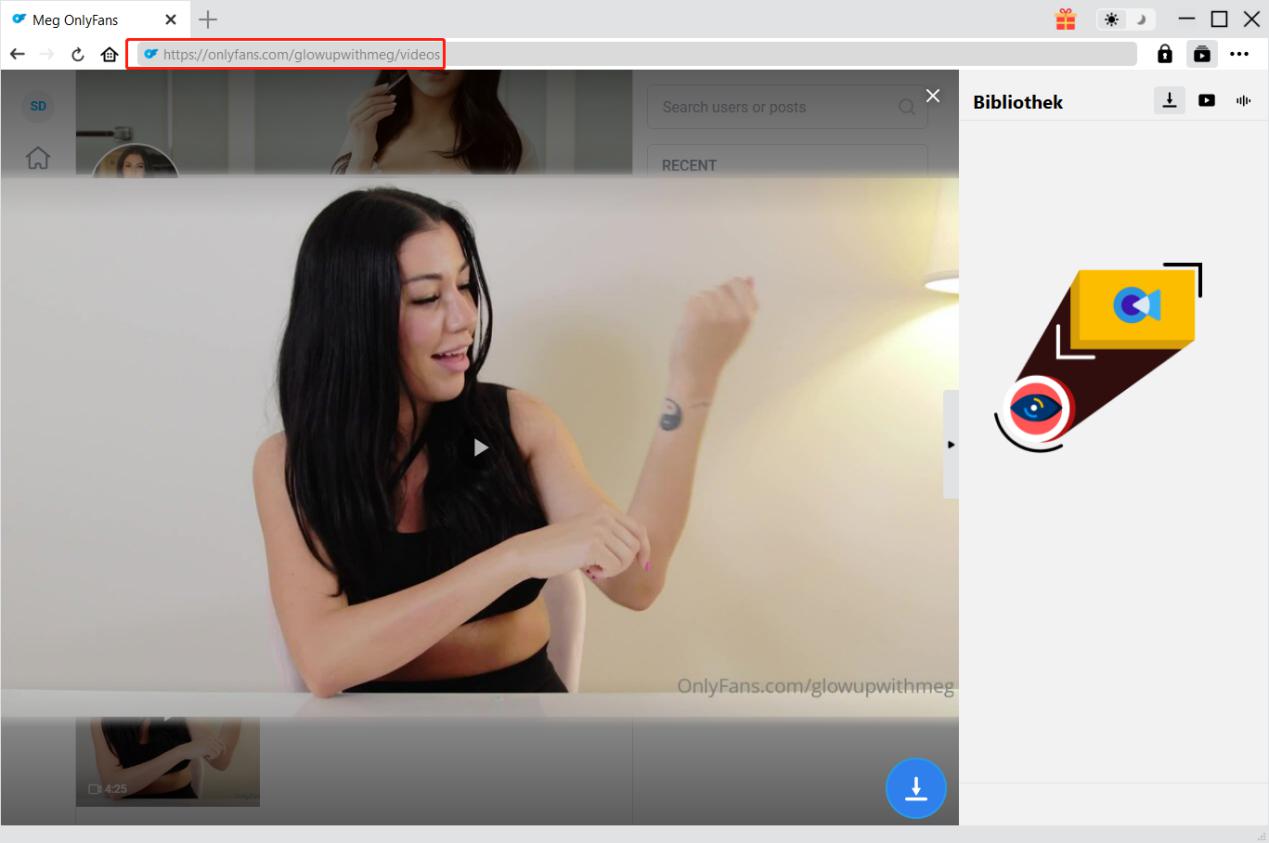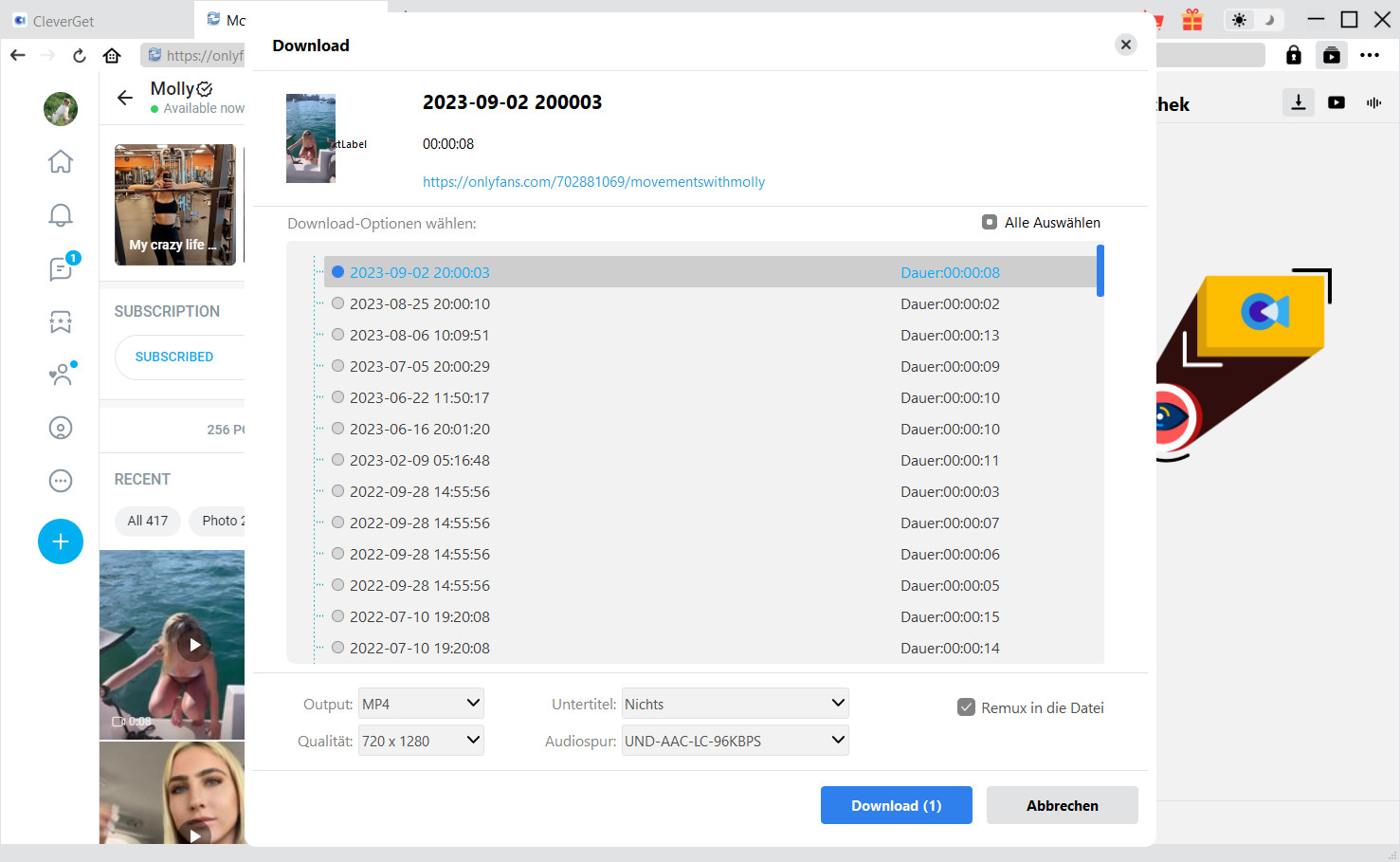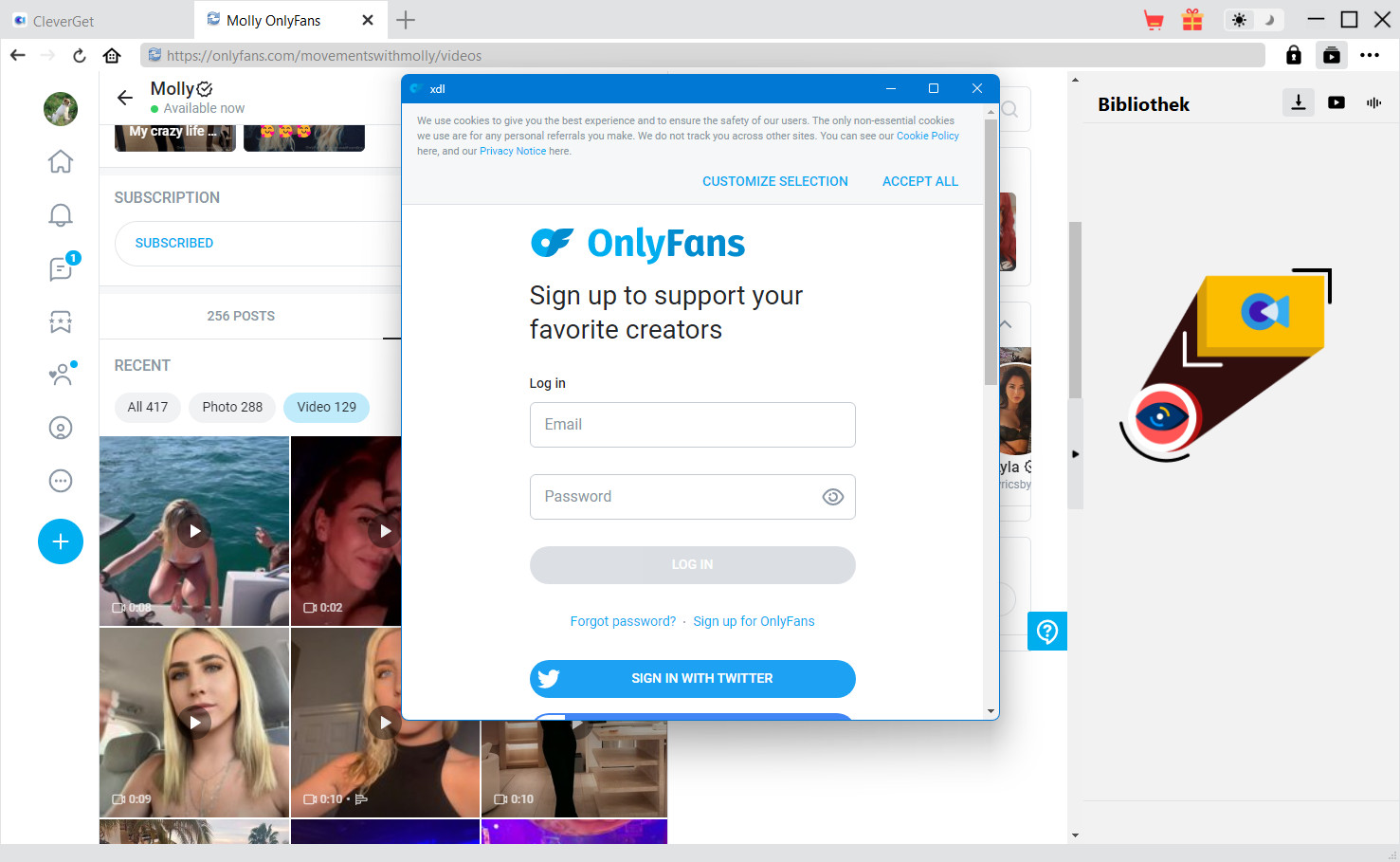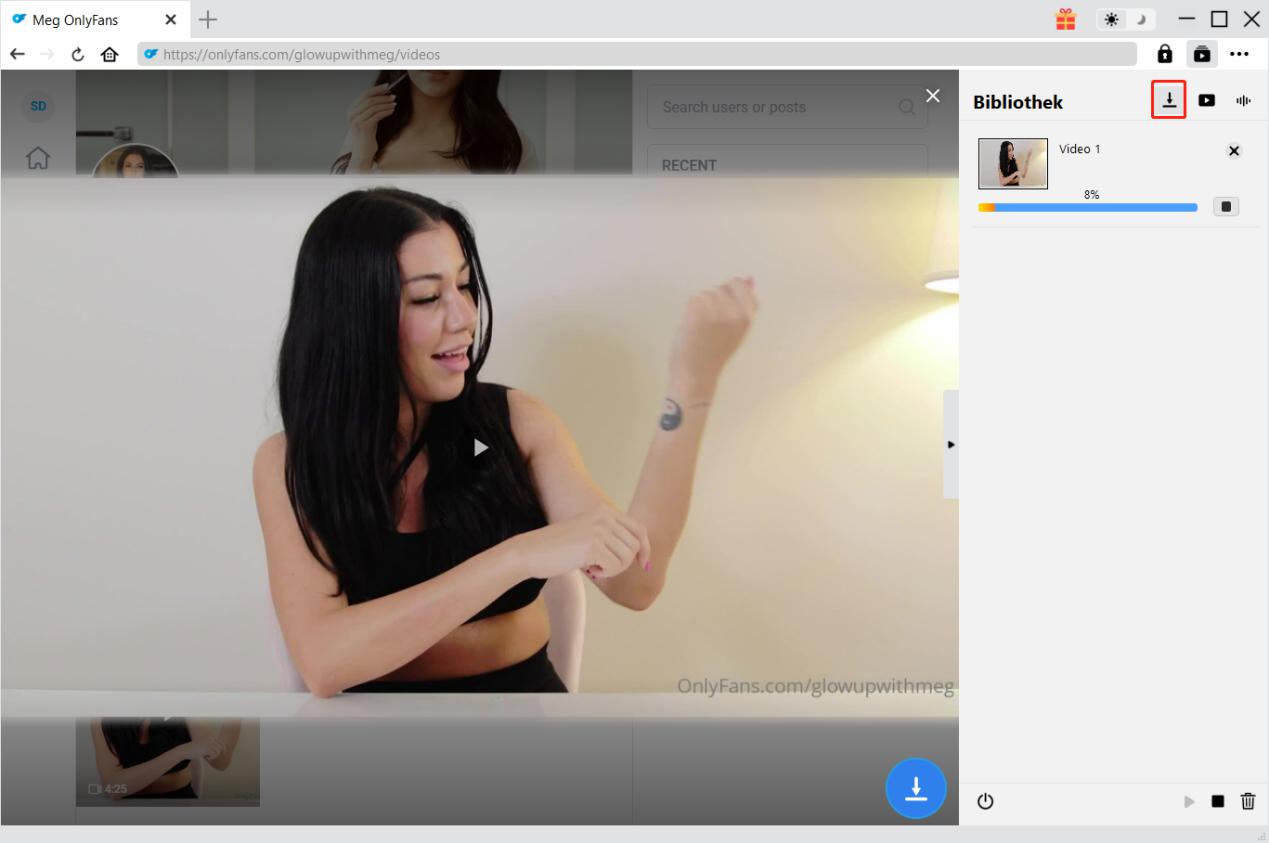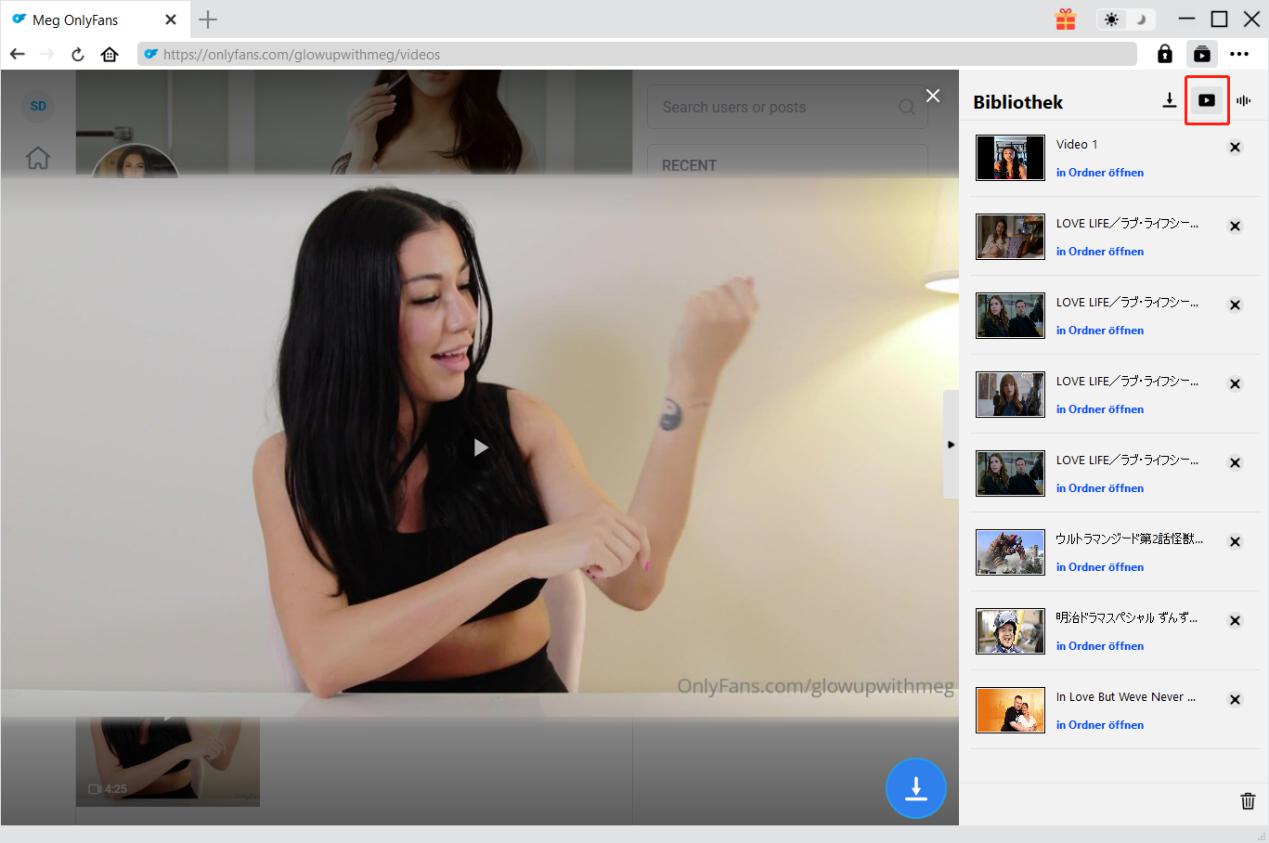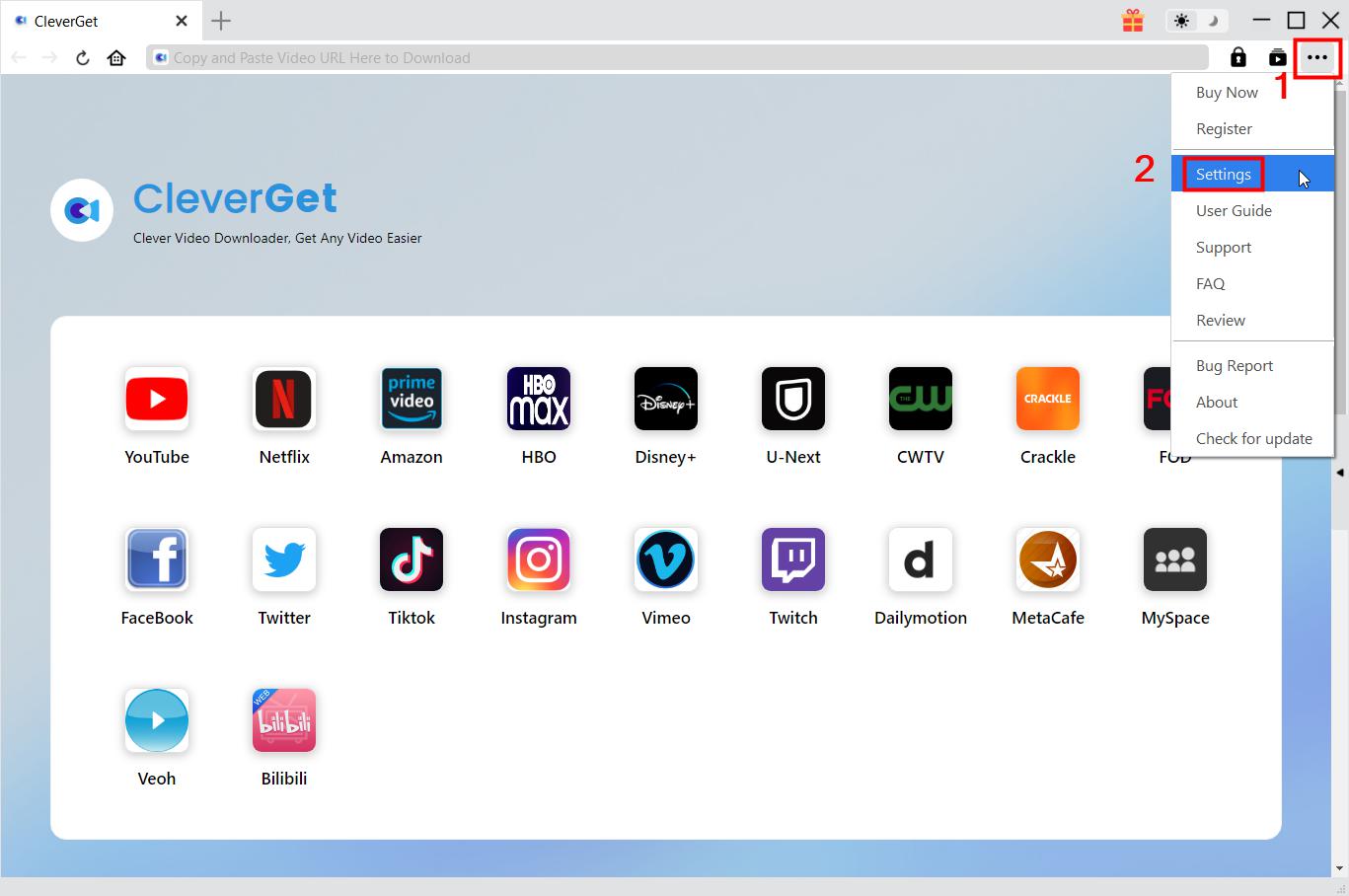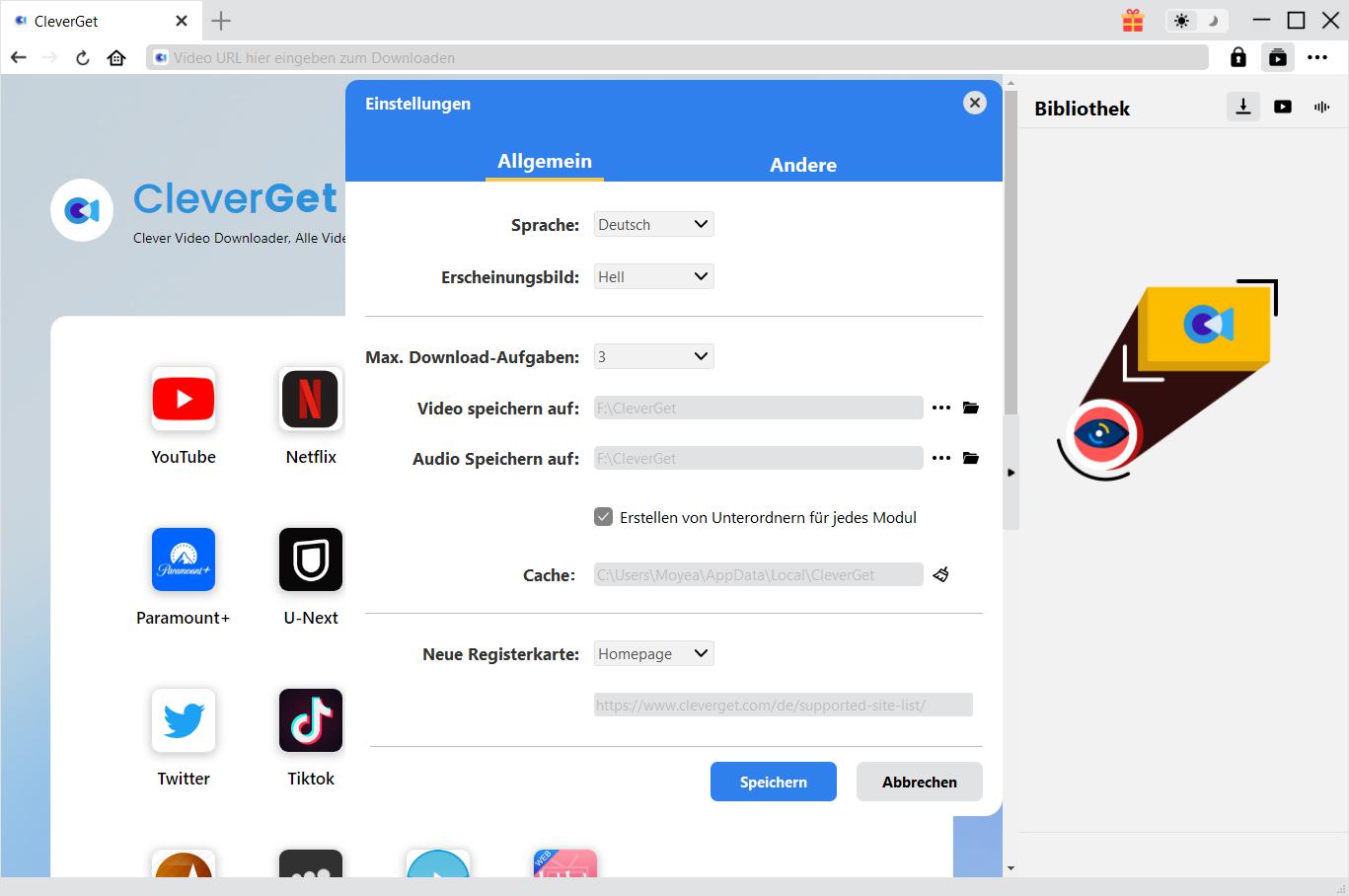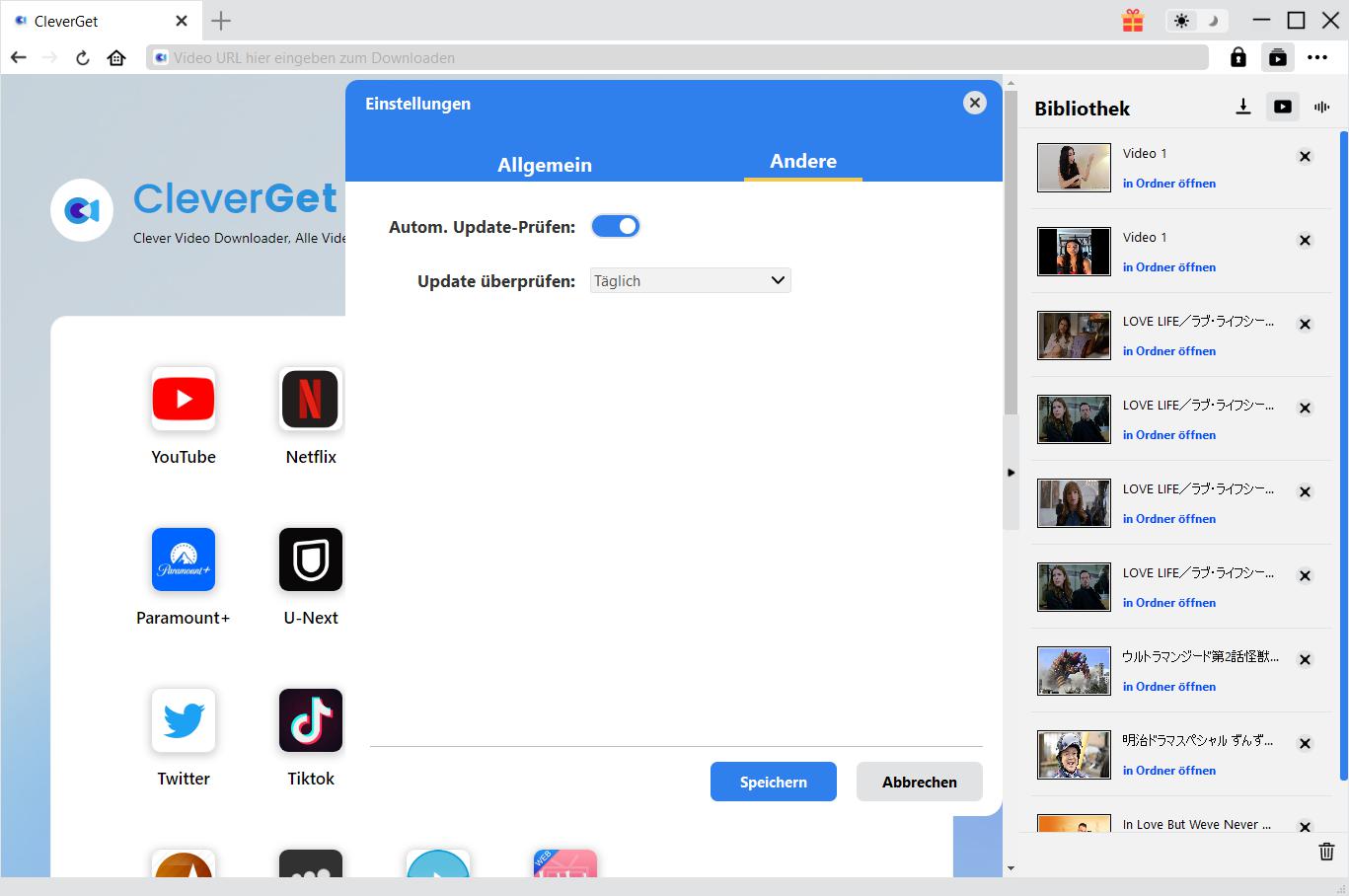Kurze Einführung
Können Sie OnlyFans-Videos herunterladen, um sie offline abzuspielen und anzusehen? Wenn ja, wie kann man Videos von OnlyFans.com herunterladen? OnlyFans.com ist in letzter Zeit immer beliebter geworden. Leute können andere abonnieren, um gepostete Videos zu sehen, oder kostenpflichtige Videos/Fotos zur Online-Unterhaltung freischalten. Wenn Sie jedoch OnlyFans-Inhalte, insbesondere die OnlyFans-Videos, herunterladen möchten, gibt es auf OnlyFans.com keine Download-Option. Sie müssen sich an OnlyFans-Video-Downloader-Tools von Drittanbietern wenden, wie CleverGet OnlyFans Downloader.
CleverGet OnlyFans Downloader ist ein professioneller OnlyFans Video Downloader, der Videos auf OnlyFans.com in MP4-Dateien mit HD-Auflösung herunterladen kann. Er kann sogar mehrere OnlyFans-Videos gleichzeitig herunterladen. Sehen Sie OnlyFans Videos offline ohne Einschränkungen.
Hauptfunktionen von CleverGet OnlyFans Downloader:
- Herunterladen von OnlyFans-Videos und -Videogalerien.
- Herunterladen von OnlyFans-Videos in 720P oder Originalauflösung.
- Herunterladen von OnlyFans-Videos in MP4-Dateien zum unbegrenzten Offline-Anschauen.
- Eingebauter Browser, um sich bei OnlyFans.com anzumelden, OnlyFans-Videos abzuspielen und anzusehen.
- Bereitstellung präziser Informationen, einschließlich Titel, Länge, Auflösung, Größe, etc.
Wie kann man CleverGet OnlyFans Downloader kaufen und registrieren?
1. Wie kauft man CleverGet OnlyFans Downloader?
CleverGet OnlyFans Downloader bietet sowohl kostenlose als auch registrierte Versionen. Die kostenlose Version lädt nur 3 Videos von OnlyFans.com herunter, während die registrierte Version kein Download-Limit hat. Das ist der einzige Unterschied zwischen diesen 2 Versionen. Sie benötigen zunächst eine Lizenz für CleverGet OnlyFans Downloader, bevor Sie ihn aktivieren. Sie können den Registrierungscode auf verschiedene Arten erwerben, wie unten aufgeführt:
1. Besuchen Sie direkt die Kaufseite von CleverGet OnlyFans Downloader, um den Registrierungscode von CleverGet OnlyFans Downloader Modul zu kaufen. Wählen Sie die Validierung nach Ihren Bedürfnissen und klicken Sie dann auf die Schaltfläche "zur Kasse gehen", um die Zahlung abzuschließen. Der Registrierungscode wird an Ihre E-Mail-Box gesendet, nachdem Sie die Zahlung in kürzester Zeit abgeschlossen haben.
2. Oder klicken Sie im CleverGet-Programm auf Drei-Punkte-Symbol ![]() und öffnen Butten "Jetzt Kaufen", um Kaufseite des CleverGet-Pakets aufzurufen. Wählen Sie dann das gewünschte Modul und fahren Sie wie oben beschrieben fort.
und öffnen Butten "Jetzt Kaufen", um Kaufseite des CleverGet-Pakets aufzurufen. Wählen Sie dann das gewünschte Modul und fahren Sie wie oben beschrieben fort.
3. Oder klicken Sie im CleverGet-Programm auf "Aktivieren" ![]() , um "Aktivierungs-Center" aufzurufen. Wählen Sie die Module, die Sie kaufen möchten, und klicken dann auf "Jetzt Kaufen". Danach werden Sie auf die Kaufseite der CleverGet-Module weitergeleitet, wo Sie Registrierungscode für alle Module erwerben können.
, um "Aktivierungs-Center" aufzurufen. Wählen Sie die Module, die Sie kaufen möchten, und klicken dann auf "Jetzt Kaufen". Danach werden Sie auf die Kaufseite der CleverGet-Module weitergeleitet, wo Sie Registrierungscode für alle Module erwerben können.
4. Wenn Sie bereits CleverGet-Module gekauft und aktiviert haben, können Sie auf der " Registrierungs-Center"-Oberfläche "Erneuern"-Button direkt neben jedem aktivierten Modul sehen. Wenn Sie darauf klicken, können Sie einen Verlängerungslizenzcode erwerben.
Je mehr Module Sie kaufen, desto höher ist der Rabatt, den Sie erhalten.
2. Wie aktiviert man CleverGet OnlyFans Downloader?
Nachdem Sie Ihren gekauften Lizenzcode erhalten haben, können Sie das CleverGet OnlyFans Downloader-Modul auf 2 Arten registrieren und aktivieren, wie unten aufgeführt:
A. Klicken Sie im CleverGet-Programm auf die Schaltfläche "Aktivieren" ![]() , um das "Aktivierungs-Center" zu öffnen. Kopieren Sie den Registrierungscode, den Sie erworben haben, und fügen Sie ihn in das Codefeld ein. Tippen Sie auf die "Enter"-Taste
, um das "Aktivierungs-Center" zu öffnen. Kopieren Sie den Registrierungscode, den Sie erworben haben, und fügen Sie ihn in das Codefeld ein. Tippen Sie auf die "Enter"-Taste ![]() auf der Tastatur oder klicken Sie auf die Schaltfläche, um zu aktivieren.
auf der Tastatur oder klicken Sie auf die Schaltfläche, um zu aktivieren.
B. Oder klicken Sie im CleverGet-Programm auf das Drei-Punkte-Symbol ![]() und öffnen Sie dann die Option "Registrieren", um das "Aktivierungscenter" zu betreten und den CleverGet OnlyFans Downloader mit einem gültigen Registrierungscode zu aktivieren, den Sie bereits erworben haben.
und öffnen Sie dann die Option "Registrieren", um das "Aktivierungscenter" zu betreten und den CleverGet OnlyFans Downloader mit einem gültigen Registrierungscode zu aktivieren, den Sie bereits erworben haben.
Wie kann man OnlyFans Videos herunterladen?
Als professioneller OnlyFans Video Downloader hilft Ihnen CleverGet OnlyFans Downloader, OnlyFans Videos mit Auflösung bis zu 720P herunterzuladen. Sie können sogar OnlyFans-Videogalerien auf einmal herunterladen. Die folgende Anleitung zeigt Ihnen, wie Sie CleverGet OnlyFans Downloader verwenden, um Videos auf OnlyFans.com herunterzuladen.
Schritt 1: CleverGet OnlyFans Downloader herunterladen und installieren.
Zuerst laden Sie CleverGet OnlyFans Downloader herunter und installieren ihn auf Ihrem Computer. Das Herunterladen und Installieren ist kostenlos und sicher. Stellen Sie sicher, dass Sie die richtige Version des CleverGet-Programms für Ihr Computersystem heruntergeladen und installiert haben.
Hinweis: CleverGet OnlyFans Downloader ist eine Komponente des Programms CleverGet.
Schritt 2: Ausgabeverzeichnis einstellen
Bevor Sie Videos von OnlyFans herunterladen, sollten Sie zunächst einige Einstellungen vornehmen. CleverGet hat ein Standard-Download-Verzeichnis, erlaubt aber auch individuelle Änderungen. Klicken Sie im Programm CleverGet auf das Drei-Punkte-Symbol ![]() und dann auf die Option "Einstellungen", um den Bereich "Einstellungen" zu öffnen. Auf der Registerkarte "Allgemein" können Sie das Ausgabeverzeichnis in den Feldern "Video speichern auf" und "Audio speichern auf" festlegen und andere Einstellungen wie die Sprache der Programmoberfläche, das Erscheinungsbild, die maximalen Download-Aufgaben usw. ändern. Sie können die Option "Unterordner für jeden Stream-Service erstellen" aktivieren, um Online-Videos je nach Video-Website in entsprechenden Unterordnern zu speichern. Klicken Sie schließlich auf die Schaltfläche "Speichern".
und dann auf die Option "Einstellungen", um den Bereich "Einstellungen" zu öffnen. Auf der Registerkarte "Allgemein" können Sie das Ausgabeverzeichnis in den Feldern "Video speichern auf" und "Audio speichern auf" festlegen und andere Einstellungen wie die Sprache der Programmoberfläche, das Erscheinungsbild, die maximalen Download-Aufgaben usw. ändern. Sie können die Option "Unterordner für jeden Stream-Service erstellen" aktivieren, um Online-Videos je nach Video-Website in entsprechenden Unterordnern zu speichern. Klicken Sie schließlich auf die Schaltfläche "Speichern".
Schritt 3: Bei OnlyFans.com anmelden und Ziel-Video abspielen
Öffnen Sie in der Adressleiste von CleverGet die Website OnlyFans.com und melden Sie sich dann mit Ihrem eigenen Konto an. Suchen Sie auf der Webseite von OnlyFans.com nach dem Video, das Sie herunterladen möchten. Spielen Sie das OnlyFans-Video ab, das Sie herunterladen möchten.
Hinweis: Stellen Sie sicher, dass Sie die Wiedergabeseite des Zielvideos von OnlyFans aufgerufen haben und das Zielvideo abspielen, bevor Sie CleverGet die Video-URL analysieren lassen.
Schritt 4: OnlyFans Video auswählen und herunterladen
Sobald Sie die Wiedergabe des OnlyFans-Zielvideos gestartet haben, klicken Sie auf das Download-Symbol ![]() in der unteren rechten Ecke, damit CleverGet OnlyFans Downloader die Video-URL analysiert. Wenn CleverGet OnlyFans Downloader das Video erfolgreich analysiert hat, wird ein "Download"-Interface mit allen verfügbaren Download-Optionen in unterschiedlicher Qualität/Auflösung, Bildrate und Größe angezeigt. Wählen Sie die gewünschte Option aus und klicken Sie dann auf die blaue Schaltfläche "Herunterladen", um den Download der OnlyFans-Videos zu starten.
in der unteren rechten Ecke, damit CleverGet OnlyFans Downloader die Video-URL analysiert. Wenn CleverGet OnlyFans Downloader das Video erfolgreich analysiert hat, wird ein "Download"-Interface mit allen verfügbaren Download-Optionen in unterschiedlicher Qualität/Auflösung, Bildrate und Größe angezeigt. Wählen Sie die gewünschte Option aus und klicken Sie dann auf die blaue Schaltfläche "Herunterladen", um den Download der OnlyFans-Videos zu starten.
Hinweis: Beim ersten Analysieren von onlyfans.com-Videos in CleverGet erscheint ein XDL-Fenster, das Sie auffordert, sich auf der onlyfans.com-Website anzumelden.
Schritt 5: Download-Process anzeigen
Sobald Sie eine Aufgabe zum Herunterladen eines OnlyFans-Videos gestartet haben, erscheint auf der rechten Seite eine Seitenleiste, die Ihnen den Fortschritt des Herunterladens unter der Registerkarte "Herunterladen" ![]() anzeigt. Sie können den Download-Fortschritt sehen und die Download-Aufgabe jederzeit beschleunigen, abbrechen oder löschen.
anzeigt. Sie können den Download-Fortschritt sehen und die Download-Aufgabe jederzeit beschleunigen, abbrechen oder löschen.
Schritt 6: Heruntergeladene OnlyFans Videos prüfen
Wenn das Herunterladen abgeschlossen ist, wird das heruntergeladene Fenster automatisch unter der Registerkarte "Video" ![]() geöffnet. Klicken Sie auf die Schaltfläche "Abspielen" auf der Miniaturansicht der heruntergeladenen Datei, um sie abzuspielen, oder klicken Sie auf "Ordner öffnen", um die Datei an ihrem genauen Speicherort zu öffnen. Klicken Sie mit der rechten Maustaste, um die Datei mit Leawo Blu-ray Player abzuspielen, sie zu löschen, alle heruntergeladenen Aufgaben zu löschen oder die ursprüngliche Webseite zu öffnen.
geöffnet. Klicken Sie auf die Schaltfläche "Abspielen" auf der Miniaturansicht der heruntergeladenen Datei, um sie abzuspielen, oder klicken Sie auf "Ordner öffnen", um die Datei an ihrem genauen Speicherort zu öffnen. Klicken Sie mit der rechten Maustaste, um die Datei mit Leawo Blu-ray Player abzuspielen, sie zu löschen, alle heruntergeladenen Aufgaben zu löschen oder die ursprüngliche Webseite zu öffnen.
Wie kann CleverGet OnlyFans Downloader einstellen?
CleverGet OnlyFans Downloader hat Standard-Einstellungen für das Herunterladen von OnlyFans-Videos. Aber Sie können die Standard-Einstellungen von CleverGet nach Ihren eigenen Bedürfnissen anpassen. Klicken Sie in der oberen rechten Ecke von CleverGet auf das Drei-Punkte-Symbol, dann sehen Sie ein Dropdown-Menü, das mehrere Optionen enthält: Jetzt kaufen, Registrieren, Einstellungen, Benutzerhandbuch, Support, FAQ, Überprüfung, Fehlerbericht, Über und Nach Update suchen. Klicken Sie auf eine beliebige Option, um die gewünschte Hilfe zu erhalten.
Um CleverGet einzustellen, klicken Sie auf die Option "Einstellungen" im Dropdown-Menü, um das Panel "Einstellungen" zu öffnen. Hier können Sie die Standardeinstellungen von CleverGet anpassen.
Das Einstellungsfeld umfasst allgemeine Einstellungen und andere Einstellungen, wie unten gezeigt:
Allgemein
Im Bereich "Allgemein" finden Sie fast alle grundlegenden Einstellungen, um Ihr Download-Erlebnis zu verbessern. Hier haben wir:
- Sprache: In diesem Abschnitt können Sie die Sprache der Benutzeroberfläche ändern, wobei 5 Sprachen zur Auswahl stehen.
- Erscheinungsbild: Hier können Sie zwischen dem hellen und dem dunklen Modus
 umschalten, indem Sie auf der Hauptseite auf das Symbol "Heller/Dunkler Modus" klicken.
umschalten, indem Sie auf der Hauptseite auf das Symbol "Heller/Dunkler Modus" klicken. - Maximale Download-Aufgaben: Die maximale Anzahl der Download-Aufgaben kann von 1 bis 5 geändert werden.
- Video speichern auf: Zeigen Sie das Standardverzeichnis zum Speichern heruntergeladener Videos an, und ändern Sie es nach Ihren persönlichen Vorlieben.
- Audio speichern auf: Zeigen Sie das Standardverzeichnis zum Speichern heruntergeladener Audiodateien an, und ändern Sie es nach Ihren persönlichen Vorlieben.
- Unterordner für jeden Stream Services erstellen: Erstellen Sie automatisch Unterordner für alle Module und speichern und klassifizieren Sie heruntergeladene Videos in den entsprechenden Unterordnern.
- Cache: Anzeigen des Programm-Browser-Caches und Option zum Löschen des Caches mit einem Klick, um Probleme wie Programmabstürze, Programmstillstand usw. zu beheben.
- Neue Registerkarte: Wählen Sie, ob eine neue Registerkarte zur Standardseite oder zur leeren Seite geöffnet werden soll.
Andere
Öffnen Sie "Andere", um Funktion "Autom. Update prüfen" zu aktivieren/deaktivieren und legen die Häufigkeit fest, mit der CleverGet nach Updates suchen. Schaltfläche "Update überprüfen".
Nachdem Sie alle Einstellungen vorgenommen haben, klicken Sie auf die Schaltfläche "Speichern", damit alle Änderungen gespeichert werden.
CleverGet HÄUFIG GESTELLTE FRAGEN
Vielen Dank für Ihre Unterstützung. CleverGet ist ein multifunktionaler Online-Video-Downloader, der Ihnen helfen kann, Online-Videos, Live-Streaming-Videos, TV-Sendungen, Filme usw. von über 1000 Video-Sharing-Webseiten herunterzuladen, wie zum Beispiel YouTube, Facebook, Twitter, Instagram, TikTok, Netflix, Amazon, Disney+, HBO Max, Hulu, usw.
Hier finden Sie einige Probleme und die entsprechenden Lösungen, die bei der Verwendung der CleverGet-Software häufig auftreten. Wir hoffen, dass diese häufig gestellten Fragen Ihnen helfen können, eine bessere Benutzererfahrung zu machen und das Herunterladen von Online-Videos zu genießen.
1. CleverGet stürzt ständig ab, wenn ich eine Seite öffne. Was kann ich tun, um den Absturz von CleverGet zu beheben?
A: Das Löschen des Programmcaches wird helfen, dieses Problem zu lösen. Starten Sie CleverGet und klicken Sie dann auf das Drei-Punkte-Symbol in der oberen rechten Ecke, um das Dropdown-Menü aufzurufen, in dem Sie die Option "Einstellungen" anklicken. Bewegen Sie die Maus im Bereich "Einstellungen" auf die Schaltfläche "Löschen" neben dem Feld "Cache" und klicken Sie darauf, um das Programm neu zu starten und den Programm-Cache zu löschen.
Sie können auch alle Cache-Dateien in den Cache-Ordnern löschen, wie unten für Windows- und Mac-Computer aufgeführt:
- Windows: C:/Users/(Benutzername)/AppData/Local/CleverGet
- Mac: ~/library/Application Support/CleverGet/CleverGet/
2. Bei der Installation erscheint ein Fehlercode von "avcodec-58". Wie kann man das beheben?
A: Öffnen Sie auf Ihrem Computer die Registerkarte "Task-Manager > Details" und suchen Sie die Datei "xdl.exe". Beenden Sie diesen Vorgang und versuchen Sie dann, CleverGet erneut zu installieren.
3. CleverGet bleibt auf der Schnittstelle zur Videoanalyse hängen oder meldet "Kein herunterladbares Video gefunden". Wie kann man das beheben?
A: Versuchen Sie zunächst, den Programm-Cache zu löschen. Starten Sie CleverGet und klicken Sie dann auf das Drei-Punkte-Symbol in der oberen rechten Ecke, um das Dropdown-Menü aufzurufen, in dem Sie die Option "Einstellungen" anklicken. Bewegen Sie die Maus im Bereich "Einstellungen" auf die Schaltfläche "Löschen" neben dem Feld "Cache" und klicken Sie darauf, um das Programm neu zu starten und den Programmcache zu löschen. Zweitens, wenn das Löschen des Caches nicht funktioniert, starten Sie Ihren Computer neu, nachdem Sie den Cache gelöscht haben, damit CleverGet normal funktionieren kann.
4. CleverGet zeigt immer wieder die Meldung "Die Code-Ausführung kann nicht fortgesetzt werden, da M4SCONVERT.dll nicht gefunden wurde. Eine Neuinstallation des Programms kann dieses Problem beheben." Wie können Sie dieses Problem beheben?
A: Normalerweise wird CleverGet die Datei M4SCONVERT.dll automatisch durch einen Patch herunterladen. Falls der Patch das Problem nicht behebt, bitte downloaden Sie die Datei M4SCONVERT.dll und speichern diese im Installationsordner von CleverGet. Zum Schluß starten Sie die CleverGet Software erneut.
5. Was sollte ich bereitstellen, um schnellere Unterstützung zu erhalten, falls Fehler bei der Verwendung des CleverGet-Programms auftauchen?
Um schnellere Antwort und effizientere Kommunikation zu ermöglichen, bitten wir Sie, folgende Punkte anzugeben:
- Computer OS Umgebung, einschließlich: Betriebssystemversion, CPU-Modell und Speicherplatz, Grafikkartenmodell, aktueller Standort, Verwendung von VPN oder nicht, HDCP-Unterstützung (überprüfen Sie unter https://googlechrome.github.io/samples/hdcp-detection/, ob Ihr Computer HDCP unterstützt oder nicht) und andere Informationen, die Sie als notwendig betrachten.
- Fehlerbericht: Senden Sie uns einen Fehlerbericht direkt von der CleverGet-Programmoberfläche mit detaillierter Beschreibung.
- Screenshots: Screenshots des Problems wären sehr hilfreich.
Wir werden hier weitere häufig gestellte Fragen hinzufügen, sobald wir die Lösungen gefunden haben. Wenn Sie Fragen oder Probleme bei der Verwendung von CleverGet haben, können Sie uns gerne per E-Mail an unser Support-Team unter [email protected] kontaktieren oder einen Fehlerbericht über das CleverGet-Programm senden. Sie können auch unser FAQ-Center für technische und kommerzielle FAQs besuchen.